【树莓派】远程连接
版权声明:本文为博主原创文章,转载请注明出处。 https://www.cnblogs.com/YaoYing/p/12054678.html
目录
远程连接的分类
远程连接分为两类
-
局域网远程
-
互联网远程
局域网远程
无论是命令行界面还是图形界面都需要网络传输数据
所以必须知道树莓派的IP地址,并确保树莓派和PC机在同一个局域网内
命令行界面
树莓派端需开启SSH服务
sudo raspi-config
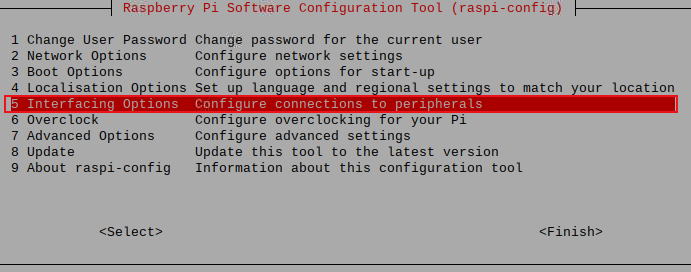
选择Interfacing Options
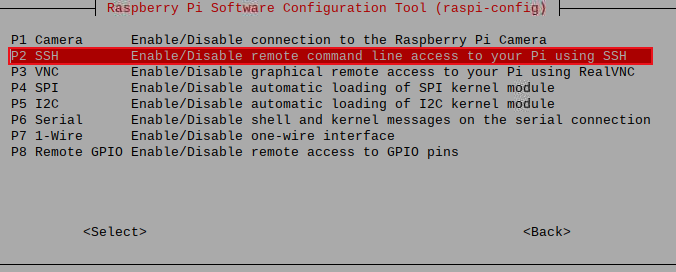
选择SSH
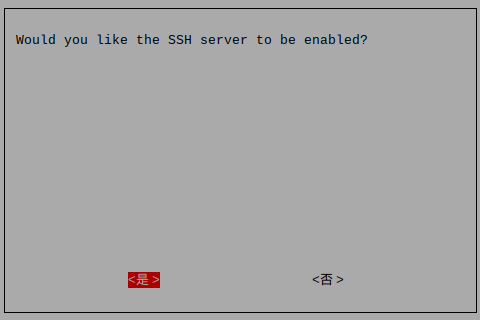
再选择是

开启SSH服务成功
PC端需安装Xshell软件
下载Xshell软件安装包并安装到电脑上,然后启动Xshell
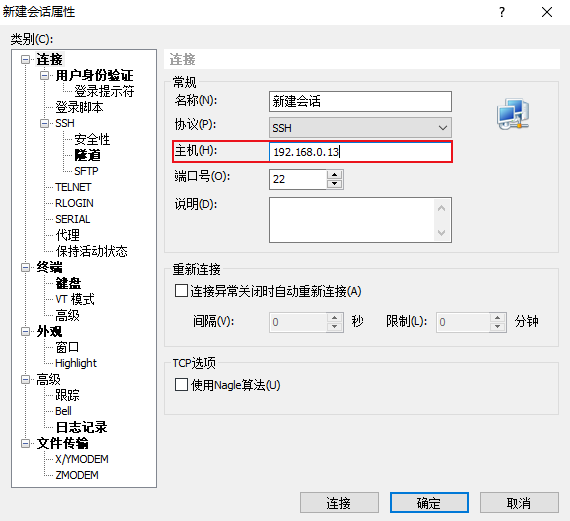
新建会话连接,主机后面输入树莓派IP地址
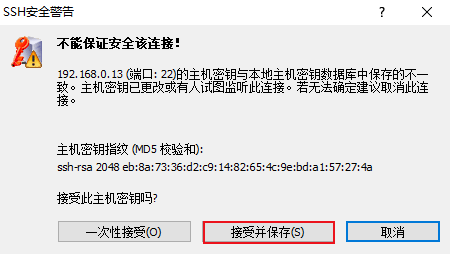
接受并保存主机秘钥
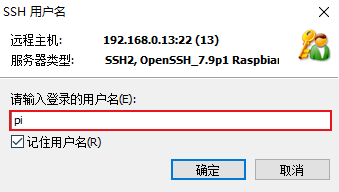
输入树莓派用户名pi
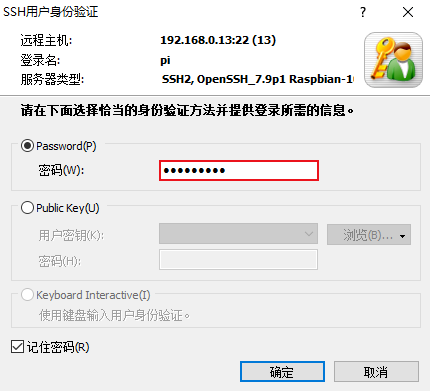
输入树莓派密码raspberry
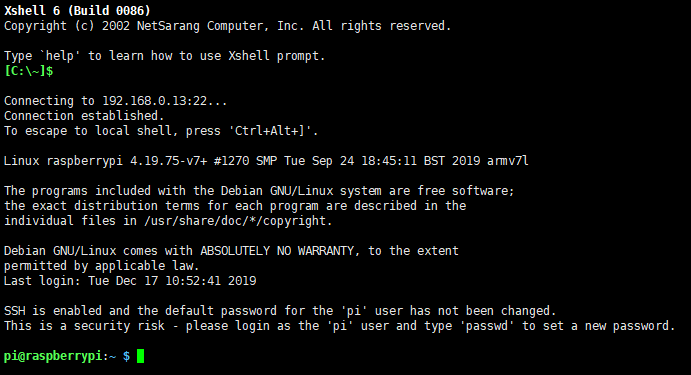
进入命令行界面,连接成功。
图形界面
树莓派需开启VNC服务
sudo raspi-config

选择Interfacing Options
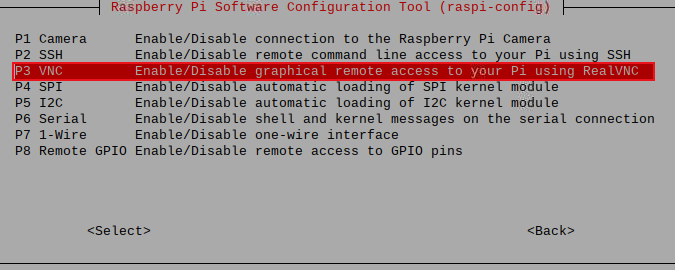
选择VNC

再选择是
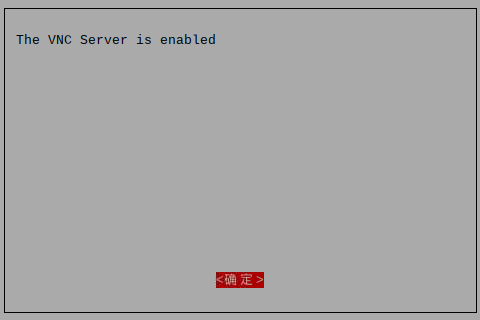
开启VNC服务成功
PC端需安装VNC Viewer软件
下载VNC Viewer软件安装包`并安装到电脑上,然后启动VNC Viewer
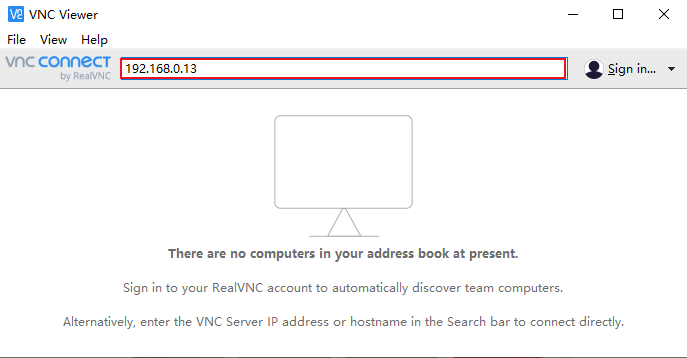
输入树莓派IP地址
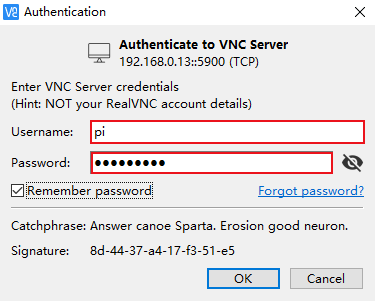
再输入树莓派用户名pi和密码raspberry

进入图形界面,连接成功。
互联网远程
树莓派和PC机安装Teamviewer服务可实现互联网远程连接,请自行百度相关文章,后续有时间再更新,非常抱歉。
更新日期20191217
如有错误之处,请评论或者私信指出,非常感谢

 浙公网安备 33010602011771号
浙公网安备 33010602011771号